Dies liegt vermutlich an einer unterbrochenen Verbindung. Die Unterbrechung der Verbindung zwischen der Maus und dem Unifying-USB-Empfänger kann folgende Ursachen haben:
- Der Batteriestand ist niedrig.
- Der Unifying-USB-Empfänger wurde von einem Anschluss zu einem anderen verlegt.
- Der Unifying-USB-Empfänger wird mit einem anderen Computer verwendet.
- Der Unifying-USB-Empfänger ist in einen USB-Hub oder ein anderes nicht unterstütztes Gerät, z. B. einen KVM-Schalter, eingesteckt (er muss direkt an den Computer angeschlossen sein).
- Sie verwenden die kabellose Maus auf einer Metalloberfläche.
- Stärkere Geräte verursachen Funkstörungen, etwa:
- Kabellose Lautsprecher
- Netzteile
- Monitore
- Handys
- Garagentüröffner
Beseitigen Sie alle oben erwähnten möglichen Ursachen für die Probleme.
Vorbereitende Schritte vor dem Anschließen Ihrer M310:
-
Schalten Sie den Computer ein.
-
Legen Sie neue Batterien in Ihre Maus ein. Eine Anleitung zum Wechseln der Mausbatterie finden Sie im Supportdatenbank-Artikel 20183.
-
Schalten Sie Ihre Maus ein. Die Ein-/Aus-Anzeige auf der Oberseite der Maus sollte grün leuchten (s. Abb. unten):

-
Wenn diese Anzeige nicht leuchtet, schieben Sie den Schalter auf der Unterseite der Maus in die Ein-Position (On).
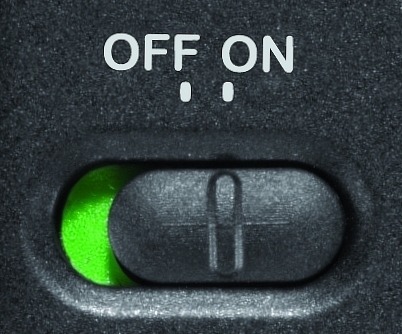
-
Stecken Sie den Unifying-USB-Empfänger direkt und fest in einen funktionierenden USB-Port an Ihrem Computer ein.
Erneutes Verbinden Ihrer M310:
Um Ihre M310-Maus erneut zu verbinden, wählen Sie aus den Optionen unten Ihr Betriebssystem:
-
Sie können die richtige Version der Maus- und Tastatur-Software (SetPoint) von der M310-Download-Seite herunterladen.
-
Drücken Sie auf der Tastatur die Windows-Taste und wählen Sie mit dem Pfeil nach oben „Ausführen“ aus.
-
Geben Sie C:\Programme\Logitech\SetPointP\connect.exe ein.
-
Drücken Sie die Eingabetaste.
-
Folgen Sie den Anweisungen, die im folgenden Fenster angezeigt werden:
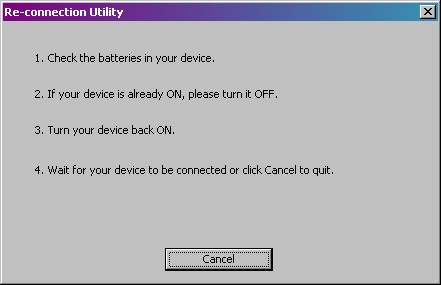
-
Ihre Maus sollte innerhalb von 30 Sekunden wieder verbunden sein. Andernfalls werden Sie vom Dienstprogramm aufgefordert, den Vorgang zu wiederholen.
-
Wenn die Verbindung erfolgreich wiederhergestellt wurde, wird das folgende Fenster angezeigt:
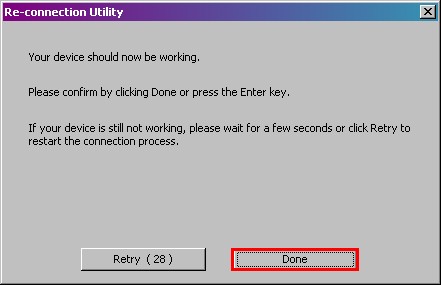
-
Klicken Sie auf „Done“.
Zum erneuten Verbinden der M310 mit einem Mac gehen Sie wie folgt vor:
-
Öffnen Sie ein neues Finder-Fenster (Befehlstaste + N).
-
Gehen Sie mithilfe der Pfeile zu Programme > Dienstprogramme > LCC Connection Utility.
-
Heben Sie die LCC Connection Utility hervor und drücken Sie Befehlstaste + O.
-
Folgen Sie den Anweisungen, die im folgenden Fenster angezeigt werden:
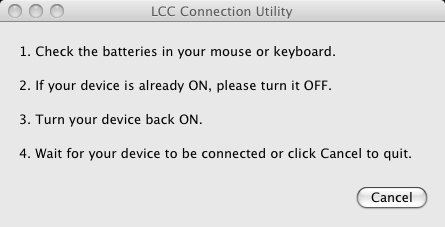
-
Ihre Maus sollte innerhalb von 30 Sekunden wieder verbunden sein. Andernfalls werden Sie vom Dienstprogramm aufgefordert, den Vorgang zu wiederholen.
-
Wenn die Verbindung erfolgreich wiederhergestellt wurde, werden die folgenden Fenster angezeigt:
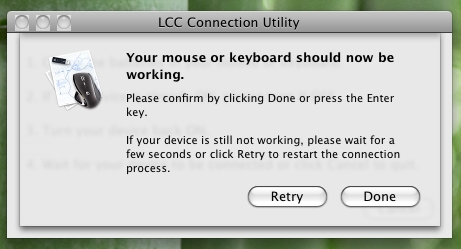
Weitere Informationen:
- Wenn das Problem weiterhin besteht, starten Sie Ihren Computer neu und versuchen Sie erneut, die Verbindung wiederherzustellen.
- Wenn weiterhin Probleme auftreten, lesen Sie den Supportdatenbank-Artikel 20183. Dort erfahren Sie, wie Sie mit dem technischen Kundendienst von Logitech Kontakt aufnehmen können.
Wichtiger Hinweis: Das Firmware Update Tool wird von Logitech nicht mehr unterstützt oder gepflegt. Wir empfehlen dringend die Verwendung von Logi Options+ für Ihre unterstützten Logitech-Geräte. Während dieser Übergangsphase stehen wir Ihnen gern zur Seite.
Wichtiger Hinweis: Der Logitech Preference Manager wird nicht mehr von Logitech unterstützt oder gepflegt. Wir empfehlen dringend die Verwendung von Logi Options+ für Ihre unterstützten Logitech-Geräte. Während dieser Übergangsphase stehen wir Ihnen gern zur Seite.
Wichtiger Hinweis: Das Logitech Control Center wird nicht mehr von Logitech unterstützt oder gepflegt. Wir empfehlen dringend die Verwendung von Logi Options+ für Ihre unterstützten Logitech-Geräte. Während dieser Übergangsphase stehen wir Ihnen gern zur Seite.
Wichtiger Hinweis: Logitech Connection Utility wird von Logitech nicht mehr unterstützt oder gepflegt. Wir empfehlen dringend die Verwendung von Logi Options+ für Ihre unterstützten Logitech-Geräte. Während dieser Übergangsphase stehen wir Ihnen gern zur Seite.
Wichtiger Hinweis: Die Unifying-Software wird von Logitech nicht mehr unterstützt oder gepflegt. Wir empfehlen dringend die Verwendung von Logi Options+ für Ihre unterstützten Logitech-Geräte. Während dieser Übergangsphase stehen wir Ihnen gern zur Seite.
Wichtiger Hinweis: Die SetPoint-Software wird von Logitech nicht mehr unterstützt oder gewartet. Wir empfehlen dringend die Verwendung von Logi Options+ für Ihre unterstützten Logitech-Geräte. Während dieser Übergangsphase stehen wir Ihnen gern zur Seite.
Häufig gestellte Fragen – FAQs
Für diesen Abschnitt sind keine Produkte verfügbar
